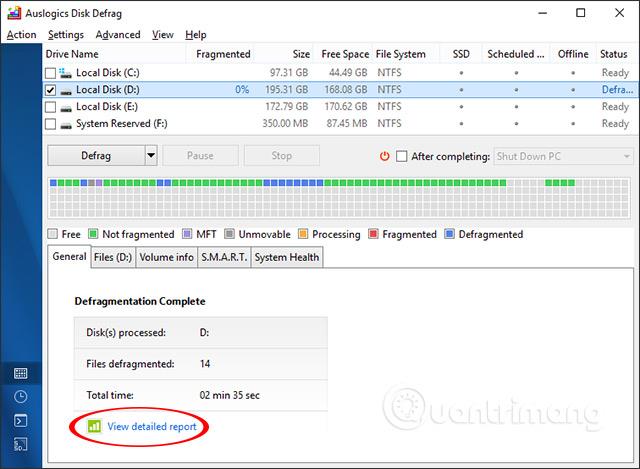Ha telefonjára támaszkodik bankszámlái eléréséhez, bizalmas üzenetek beírásához, számlák kifizetéséhez vagy akár háza zárolásának feloldásához, az okostelefon billentyűzetnaplózója ellophatja ezeket az információkat anélkül, hogy tudná.
A kiberbûnözõk használhatják a billentyûrögzítõket, hogy megtanulják jelszavait, hitelkártyaszámait stb. – tehát tudnia kell, hogyan lehet észlelni és megelõzni ezeket a fenyegetéseket, hogy a telefonos tevékenységei titkosak maradjanak.
Mi az a keylogger?

A Keylogger egy olyan szoftver, amely nyomon követi a billentyűleütéseket. Amikor beír valamit, rögzíti a megnyomott gombokat és a megnyomásuk sorrendjét. Egyes vállalkozások keyloggereket használnak az alkalmazottak felelősségre vonására munkaidőben, de a rosszindulatú verziók segítenek a hackereknek ellopni az Ön adatait.
Ismerősek lehetnek a PC-s verziók, például a Snake Keylogger, amely megfertőzi a Microsoft Office vagy a PDF-olvasókat, de a keyloggerek a telefont is megcélozhatják.
Az okostelefonos billentyűzetnaplózók még veszélyesebbek is lehetnek, mint asztali társaik, mivel a telefon biztonságát olyan könnyű megkerülni. A legtöbb ember ismeri a vírusvédelmet és a hasonló védelmet a számítógépén, de a telefonok más kérdés.
Sokan hiányolják a telefon biztonságának szükségességét, mert az iPhone-nak nincs feltétlenül szüksége víruskereső alkalmazásra. Ennek az az oka, hogy erős beépített védelemmel rendelkeznek, és az iOS kialakítása sok támadást valószínűtlenné tesz, kivéve, ha a telefont jailbreakelték. Ezzel szemben az Android sebezhetőbb a támadásokkal szemben.
Hogyan lehet felismerni a Keylogger-t okostelefonon
A billentyűnaplózókat nehezebb észlelni, mint más típusú rosszindulatú programokat. Ennek ellenére a billentyűnaplózóknak vannak árulkodó jelei, amelyekre figyelmet kell fordítani.
- A keylogger egyik legnagyobb jele a gépelési késés. Piros zászlót jelez, ha a bevitele időbe telik, amíg megjelenik, miután megérintett valamit. Ez abból adódik, hogy a rosszindulatú programok rögzítik a billentyűleütéseket, és felveszik a feldolgozási teljesítményt.
- Hasonlóképpen ügyeljen arra, hogy a teljesítmény csökken-e. A lassú válaszidők, az alkalmazások összeomlása és a nem betöltődő grafika mind figyelmeztető jelek. Ez annak a jele, hogy telefonja a szokásosnál több feldolgozást végez, különösen, ha úgy tűnik, hogy véletlenül történik.
- A túlmelegedés az okostelefon keyloggerének másik jele, mivel gyakran előfordul, amikor minden a háttérben fut. Aggasztó lenne, ha nincs megnyitva egyetlen alkalmazás sem, de a telefon felmelegszik. Ugyanez történik, ha az akkumulátor élettartama szokatlanul gyorsan lemerül, vagy az okostelefon a szokásosnál több adatot használ fel.
Indítsa újra telefonját, ha ezen jelek bármelyikét észleli. Ha ez nem oldja meg a problémát, az ok lehet egy billentyűnapló. A Google Play Protect Scan képes ellenőrizni a veszélyes alkalmazásokat Androidon, hogy azonosítsa a rosszindulatú programokat.
A Google Play Protect Scan futtatásához nyissa meg a Google Play Áruházat, koppintson profilikonjára, válassza ki a „Play Protect ” lehetőséget, majd érintse meg a fogaskerék ikont a beállítások megnyitásához. Ha még nem tette meg, kapcsolja be az „Alkalmazások vizsgálata a Play Protect segítségével” , majd térjen vissza a Play Protect főoldalára, és koppintson a Keresés elemre . A telefon ezután rosszindulatú programokat és ismeretlen alkalmazásokat keres, és a következő lépéseket javasolja, ha valamit talál.

A Google Play Protect beolvasása szkennelés közben.
Az Apple készülékek nem rendelkeznek ilyen beépített funkcióval (főleg azért, mert az iOS nem szenved ugyanolyan kártevőtől, mint az Android), de letölthet egy megbízható, harmadik féltől származó biztonsági alkalmazást, például az Avast vagy a Norton 360 alkalmazást , amellyel átvizsgálhatja iPhone-ját. Mindkét alkalmazás ingyenesen letölthető, bár az Avast ingyenes szkennelést kínál előfizetés vagy ingyenes próbaverzió beállítása nélkül:

Avast futás előtt, alatt és után
Vegye figyelembe, hogy az iOS-eszközök nem védik a rosszindulatú programokat, a zsarolóprogramokat és a billentyűnaplókat; csak sokkal ritkább, és általában egy feltört eszközről van szó, vagy erősen célzott (valami Pegasus spyware használatával ).
Hogyan lehet eltávolítani a keyloggert az okostelefonról

Miután azonosította a keyloggert az okostelefonon, több lehetőség közül választhat az eltávolításához. A legegyszerűbb módja az, ha bármilyen biztonsági alkalmazást használ a rosszindulatú programok keresésére. Amint a vizsgálat észleli a keyloggert, lehetőséget ad a szoftver eltávolítására. Tedd meg ezt, és utána indítsd újra a telefont.
A gyanús alkalmazásokat manuálisan is megkeresheti és eltávolíthatja. Bármi, amit nem tölt le a hivatalos alkalmazásboltból, ebbe a tartományba esik. Ugyanez vonatkozik minden olyan alkalmazásra, ahol a letöltés után jelentős teljesítménycsökkenést észlel. Ha a probléma egy adott alkalmazás telepítése után jelentkezik, távolítsa el. Ha nem, lépjen be a telefon beállításaiban található alkalmazáslistába, és töröljön mindent, amit nem emlékszik a letöltésre.
Megpróbálhatja a gyári beállítások visszaállítását, ha a fenti lépések egyike sem működik. Számos módja van az Android és az iPhone gyári visszaállításának, de nem számít, hogyan csinálja, először ne felejtsen el biztonsági másolatot készíteni a fontos fájlokról. A visszaállítás törli az összes nem fontos adatot, beleértve a billentyűnaplókat is.